[转帖]Vim全键盘操作
Posted jinanxiaolaohu
tags:
篇首语:本文由小常识网(cha138.com)小编为大家整理,主要介绍了[转帖]Vim全键盘操作相关的知识,希望对你有一定的参考价值。
https://www.cnblogs.com/pzqu/p/11416436.html
Vim脱离鼠标第一步
平时不可缺少的会用到vim,但是避免不了鼠标,事实上,省略鼠标是完全可以的,没有想像中那么难,看我短短几行带大家一起省略鼠标。
对了,vim有三种模式,基本模式就是用来输入命令的,比如删除跳转等操作就是在基本模式下面;插入模式不用说;命令模式就是按Esc+:进入的模式,之间的切换很容易我就废话了。下面几乎都在基本模式操作。
基本操作
移动
h,l,j,k 左右下上w,b 移动到下/上一个单词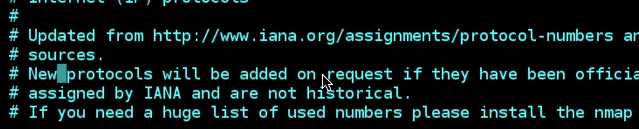
快速退出
普通模式下输入Shift+zz即可保存退出vim
进入插入模式
i 在当前光标处进行编辑I,A 在行首/末插入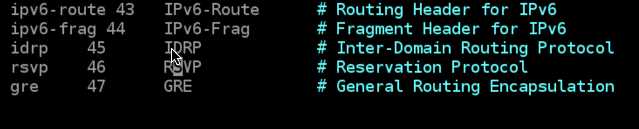
a 在光标后插入编辑o,O 在当前行后/前插入一个新行cw 删除一个单词,同时进入插入模式
文档编辑
文档编辑的所有命令全部符合一个规律,[操作]+[行号]+定位,三个部分完成一个动作,比如:删除操作代码为d,重复操作代码代表操作当前行,则删除2行就是d2d,操作和行号也互换位置 2dd,可以省略行号dd代表删除一行,多数时候可以不要操作则代表定位 5G 代表移动到第五行。
删除
x 反退格键(delete键) X 退格键
dw 删除一个单词(不适用中文)类似于上一节说的cw,只是删除后还在普通模式d$ 删除至行尾,d^ 删除至行首
dG 删除到文档结尾处 d1G 删至文档首部
小结:
前缀(操作) :d代表删除
中缀:行号
后缀(定位):d代表行,G代表尽头, $代表行尾,^代表行首,w代表单词
重复命令
普通模式下输入dd,删除一行,输入.(小数点)会再次删除一行,除此之外也可以重复其他任意操作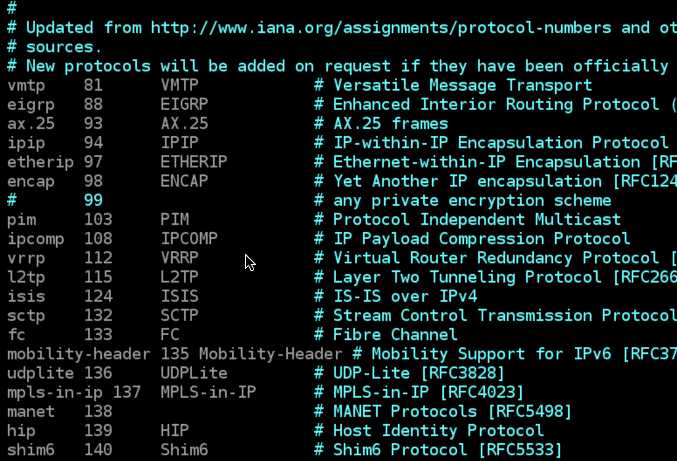
使用dw删除一个单词,然后用.命令重复删除单词操作
游标
游标跳转位置,不过是没有去掉操作后输入的命令。nG(n Shift+g) 游标移动到第 n 行(如果默认没有显示行号,请先进入命令模式,输入:set nu以显示行号)
gg 游标移动到到第一行
G(Shift+g) 到最后一行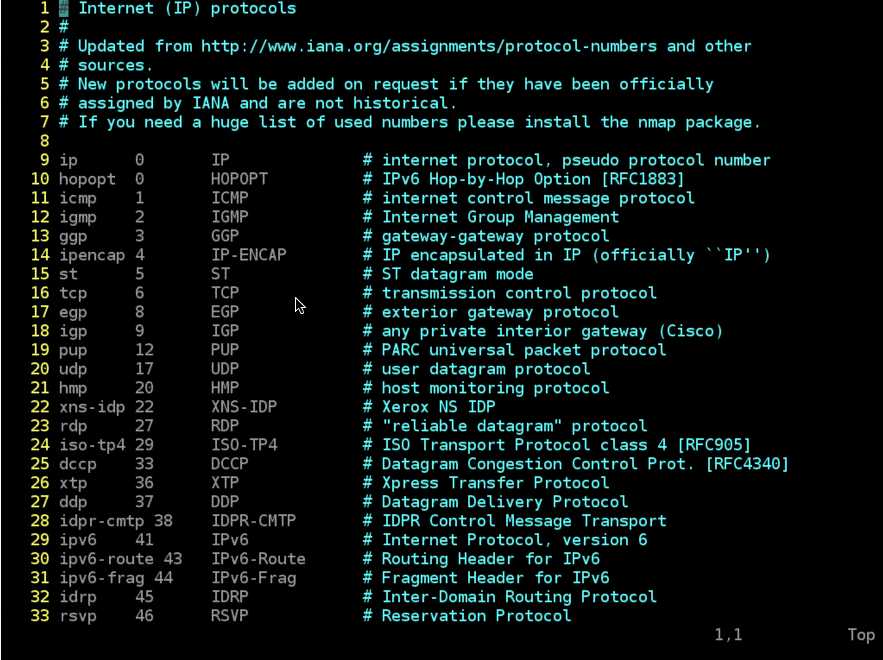
G代表尽头, $代表行尾,^代表行首,w代表下一个单词,b上一个单词,e当前单词末尾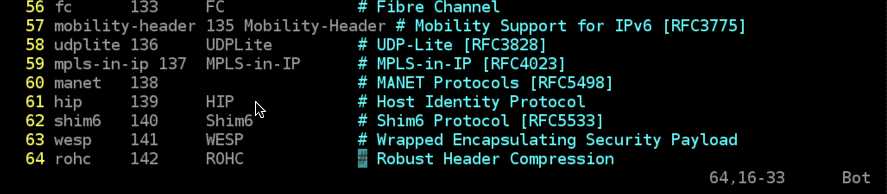
f+字母 向后搜索 字母并跳转到第一个匹配的位置F+字母 向前搜索字母并跳转到第一个匹配的位置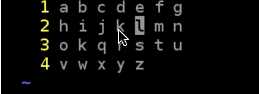
复制与粘贴
复制为y,后可以接定位符,yy复制游标所在的整行(3yy表示复制3行)y^复制至行首,或y0。不含光标所在处字符。 y$ 复制至行尾。含光标所在处字符。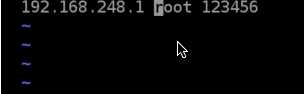
yw 复制一个单词。y2w 复制两个单词。yG 复制至文本末。y1G 复制至文本开头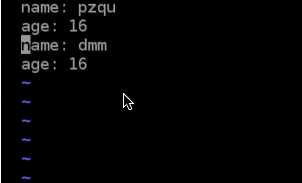
使用 p 粘贴
p(小写)代表粘贴至光标后(下)
P(大写)代表粘贴至光标前(上)
剪切
我们上面在删除那学到的d操作,其实就是剪切,我们使用ddp就可以交换上下行。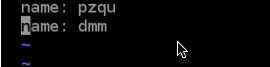
小结
到这里是不是文档操作可以直接脱离鼠标了!
移动: h,l,j,k,w,b
跳转:G nG f/F+字母
定位:G代表尽头, $代表行尾,^代表行首,w代表下一个单词,b上一个单词,e当前单词末尾
操作:y d p
以上是关于[转帖]Vim全键盘操作的主要内容,如果未能解决你的问题,请参考以下文章
在ubuntu用vim搭建java编辑环境,要求有补全功能。
Ubuntu下vim中Python自动补全插件YouComplete